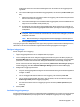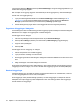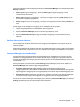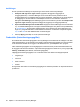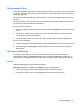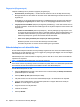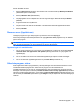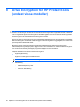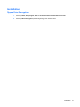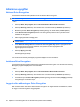HP ProtectTools User Guide - Windows XP, Windows Vista, Windows 7
Ditt personliga ID-kort
Ditt ID-kort identifierar dig som ägare av detta Windows-konto genom att visa ditt namn och en bild som
du valt. Det visas tydligt i det övre vänstra hörnet på sidorna i Security Manager och som en gadget på
Sidpanelen i Windows.
Att klicka på ID-kortet på Sidpanelen i Windows är ett av många sätt att snabbt få åtkomst till Security
Manager.
Du kan ändra bilden och hur ditt namn visas. Som standard visas hela ditt användarnamn i Windows
och den bild du valde under Windows-installationen.
Så här byter du visningsnamn:
1. På Security Managers instrumentpanel ska du klicka på ikonen ID Card (ID-kort) i det övre vänstra
hörnet.
2. Klicka i den kryssruta som visar namnet du angav för ditt konto i Windows. Systemet visar ditt
användarnamn i Windows för detta konto.
3. Om du vill ändra namnet skriver du ett nytt namn och klickar sedan på knappen Save (Spara).
Så här byter du visningsbild:
1. På Security Managers instrumentpanel ska du klicka på ID Card (ID-kort) i det övre vänstra hörnet.
2. Klicka på knappen Choose picture (Välj bild), klicka på en bild och klicka sedan på knappen
Save (Spara).
Göra egna inställningar
Du kan göra egna inställningar av HP ProtectTools Security Manager: På Security Managers
instrumentpanel klickar du på Advanced (Avancerat) och sedan på Preferences (Inställningar). De
inställningar som är tillgängliga visas på två flikar: General (Allmänt) och Fingerprint (Fingeravtryck).
General
Följande inställningar finns på fliken General (Allmänt):
Appearance (Utseende) – Show icon on taskbar (Visa ikon i Aktivitetsfältet)
●
Du aktiverar visning av ikonen i Aktivitetsfältet genom att markera kryssrutan.
●
Du inaktiverar visning av ikonen i Aktivitetsfältet genom att avmarkera kryssrutan.
Allmänna uppgifter 37